QQ如何建群?我们在电子数码产品中,常常会遇到一些问题,比如QQ建群怎么创建等问题,我们该怎么处理呢。下面就让我们一起来看看吧,希望能帮你解决到相关问题。
QQ如何建群
1、点击进入QQ。
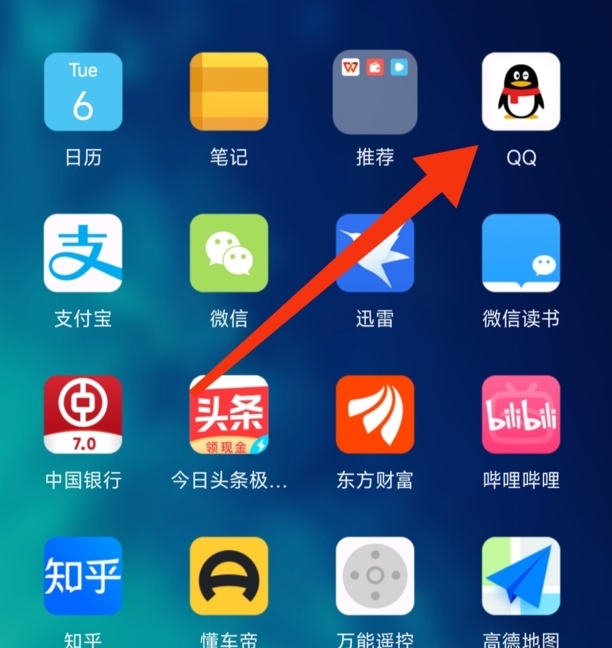
2、点击右上角“+”。
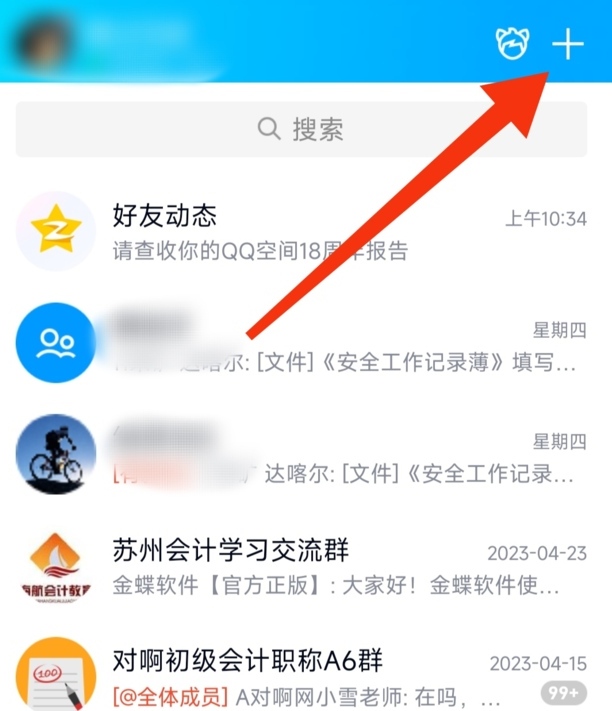
3、点击“创建群聊”。
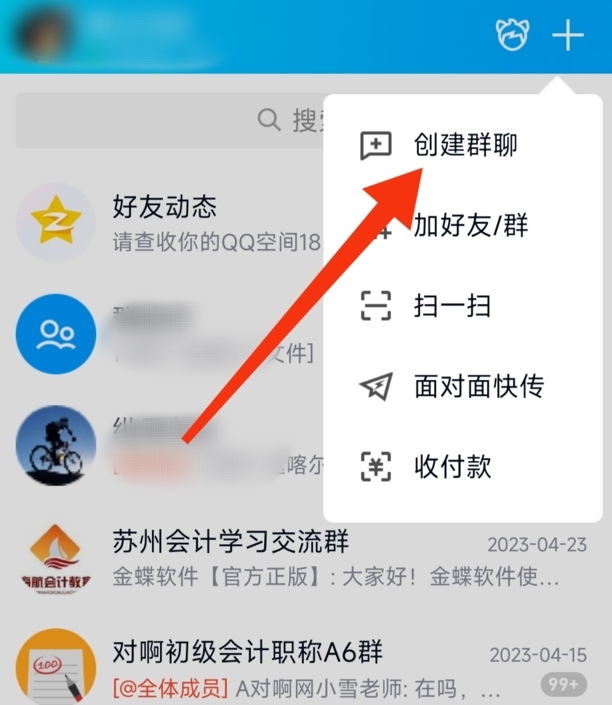
4、如果是选人创建,可以选择“面对面创建群聊”输入相应数字即可。
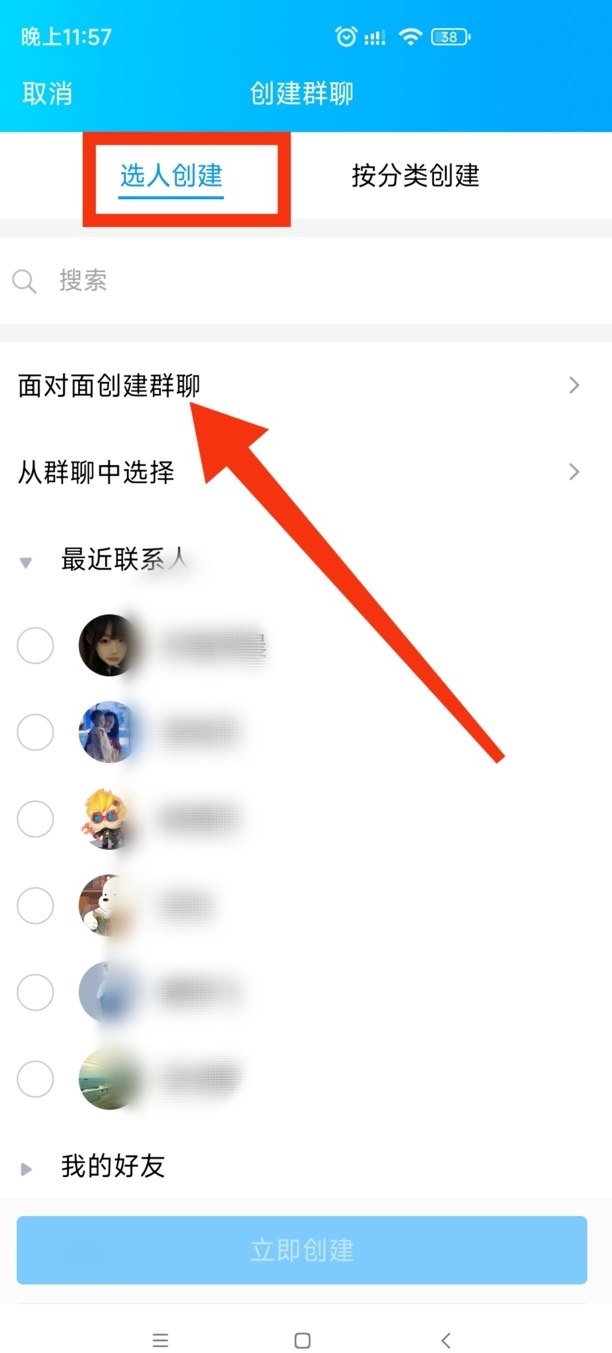
5、或者是勾选人名,点击“立即创建”
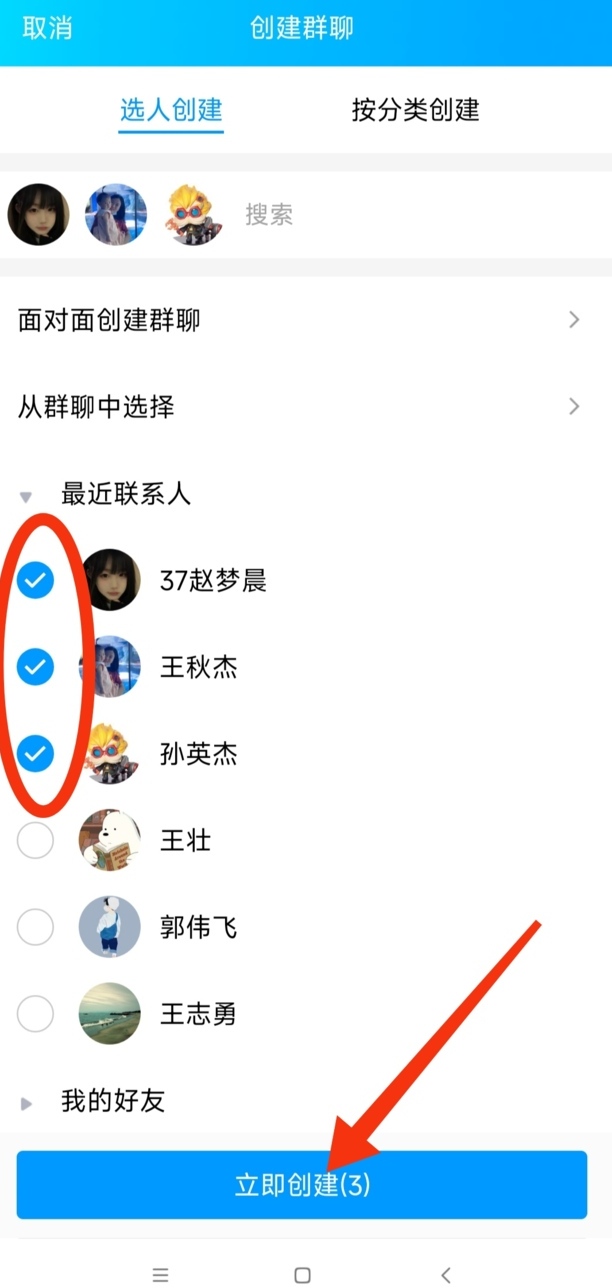
6、如果是按类型创建,选择合适选项。
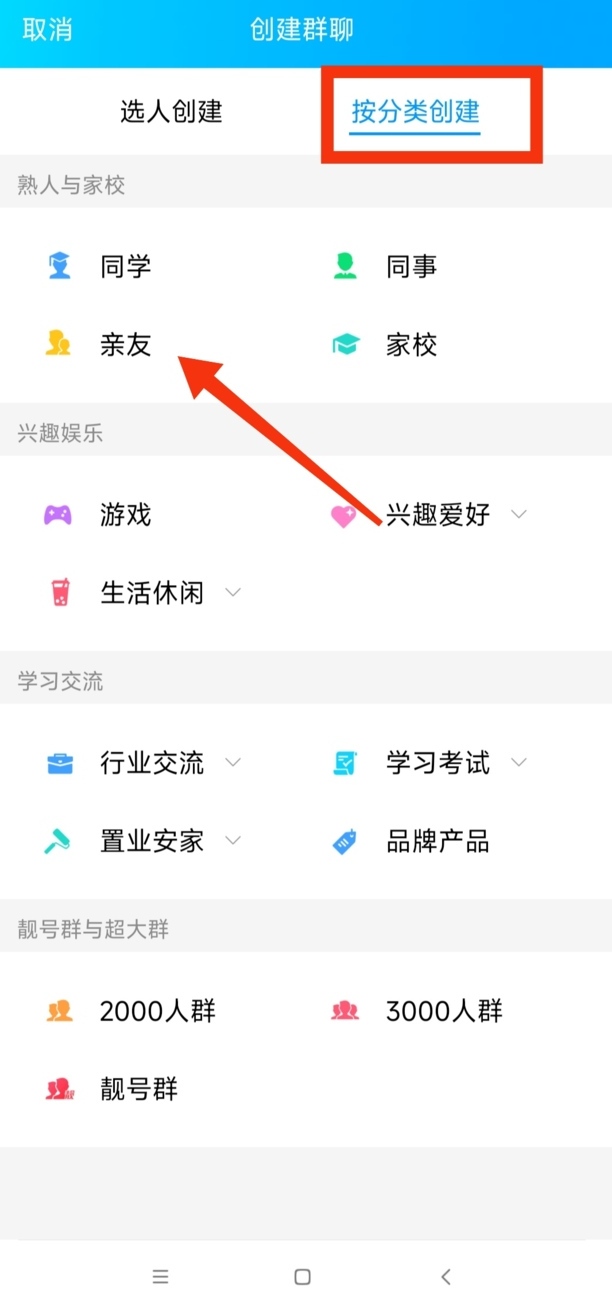
7、以“亲友”为例,点击“亲友”进入。首先编辑“群名称”,其次选择“群头像”,然后勾选同意《服务声明》,最后点击“立即创建”。
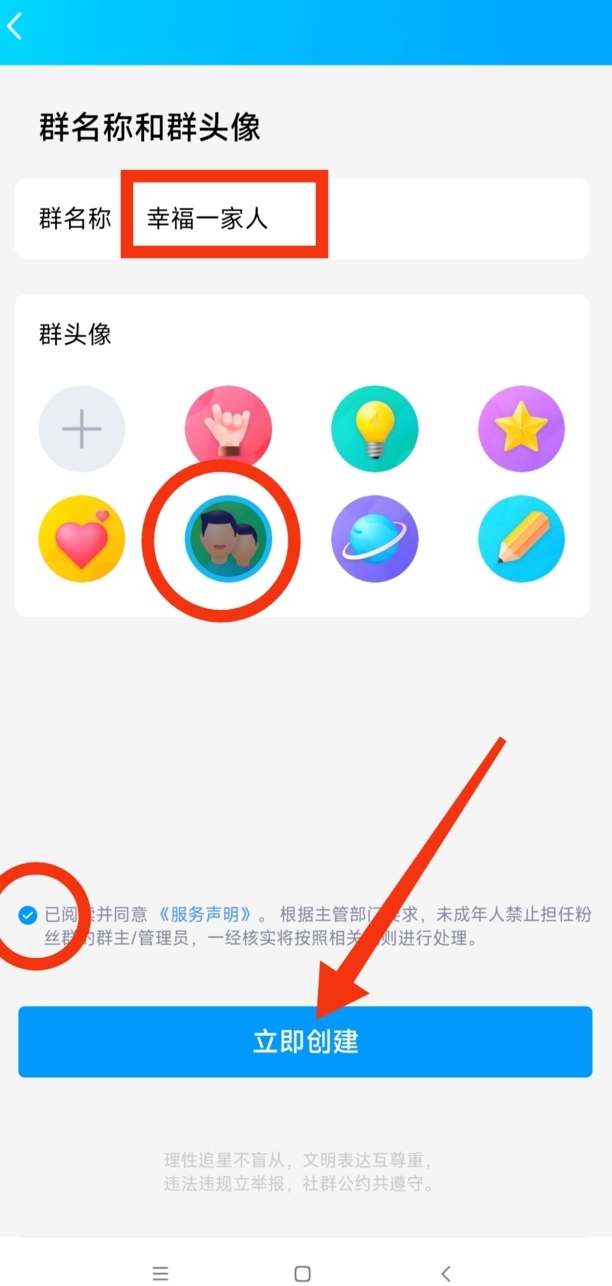
QQ建群怎么创建
第一:群聊是QQ的主要功能之一,那么版本更新后创建群聊有没有什么不同呢?接下来就给大家介绍一下;
第二:首先打开手机QQ,确认已经是最新版本后点击右上角的【加号】,选择【创建群聊】;
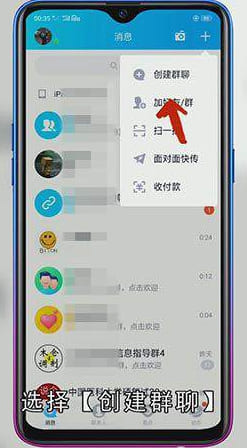
第三:这里可以看到有两种建群方式,我们先来试一下【选人创建】,勾选你想要的成员后,点击【立即创建】即可;
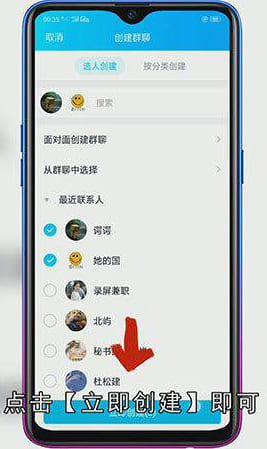
第四:现在我们来试一下【按分类创建】,这里可以选择不同的分类,比如【同学】;
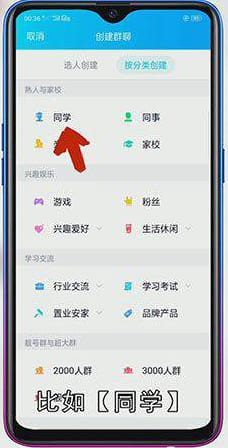
第五:接下来需要设置群名称和头像,设置完成后点击【立即创建】即可。
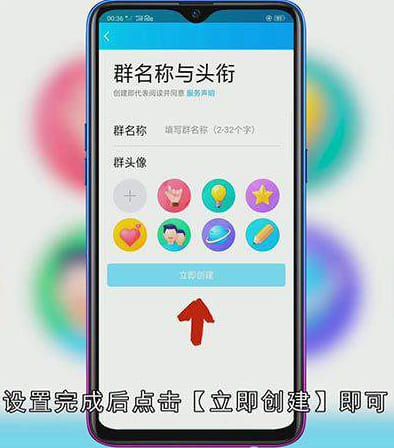
总结
本图文教程演示机型:OPPO A11,适用系统:colorOS 6,软件版本:QQ 8.3.6。以上就是关于QQ建群怎么创建的全部内容,希望本文的介绍能帮你解决到相关问题,如还需了解其他信息,请关注本站其他相关信息。
